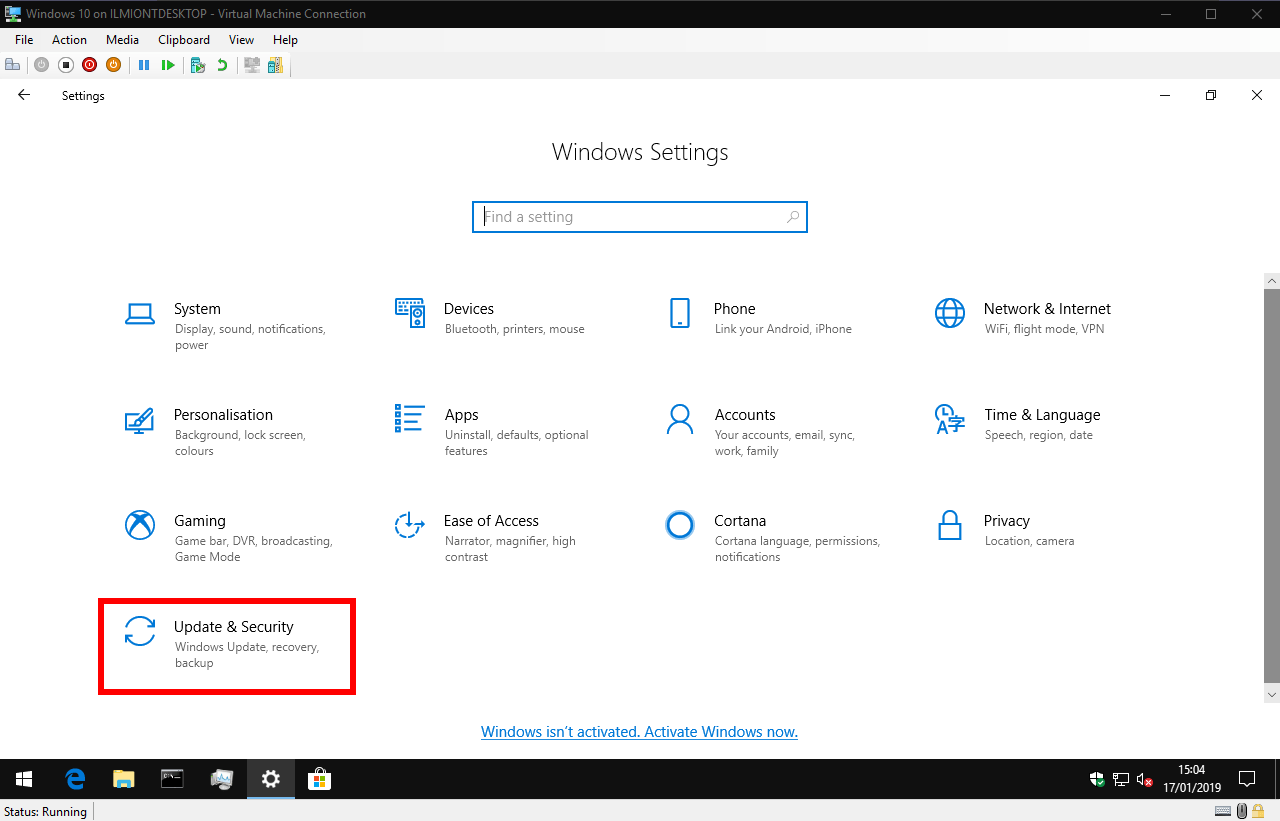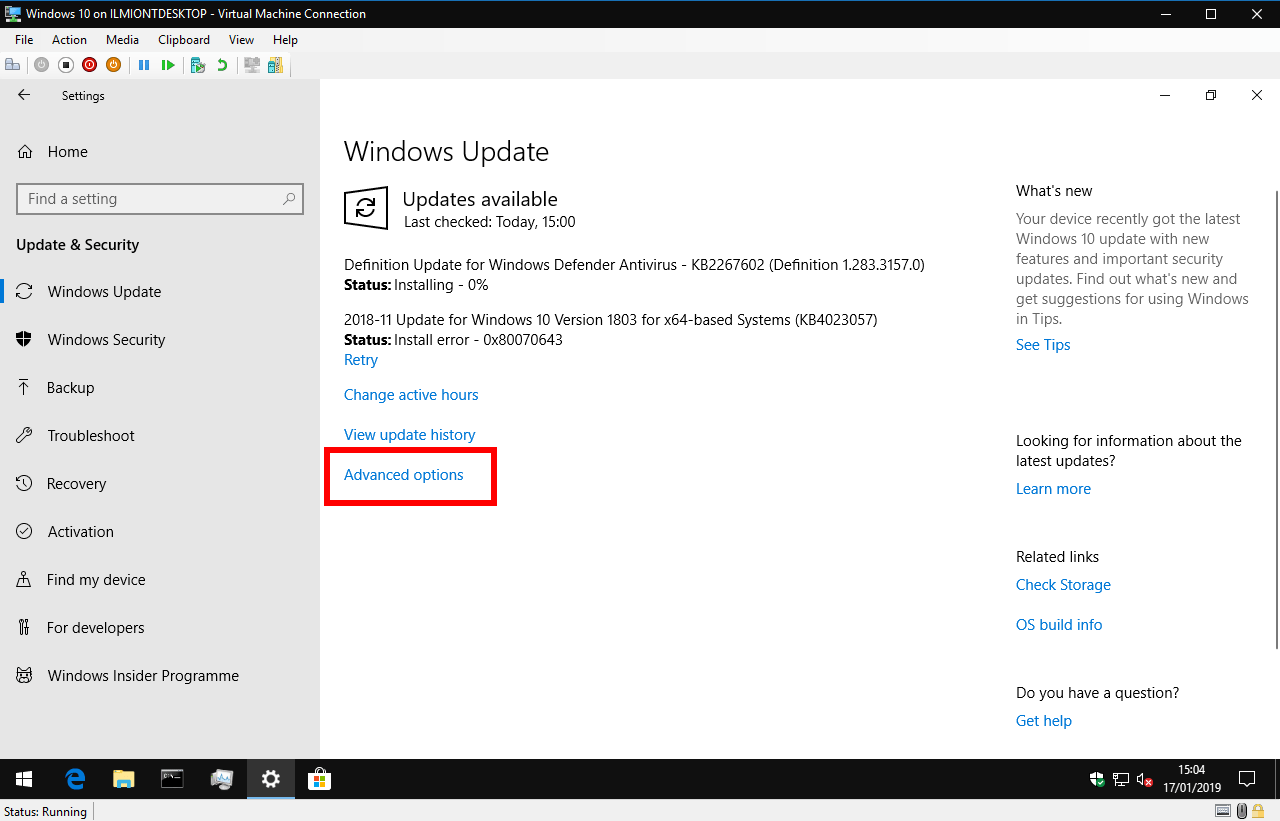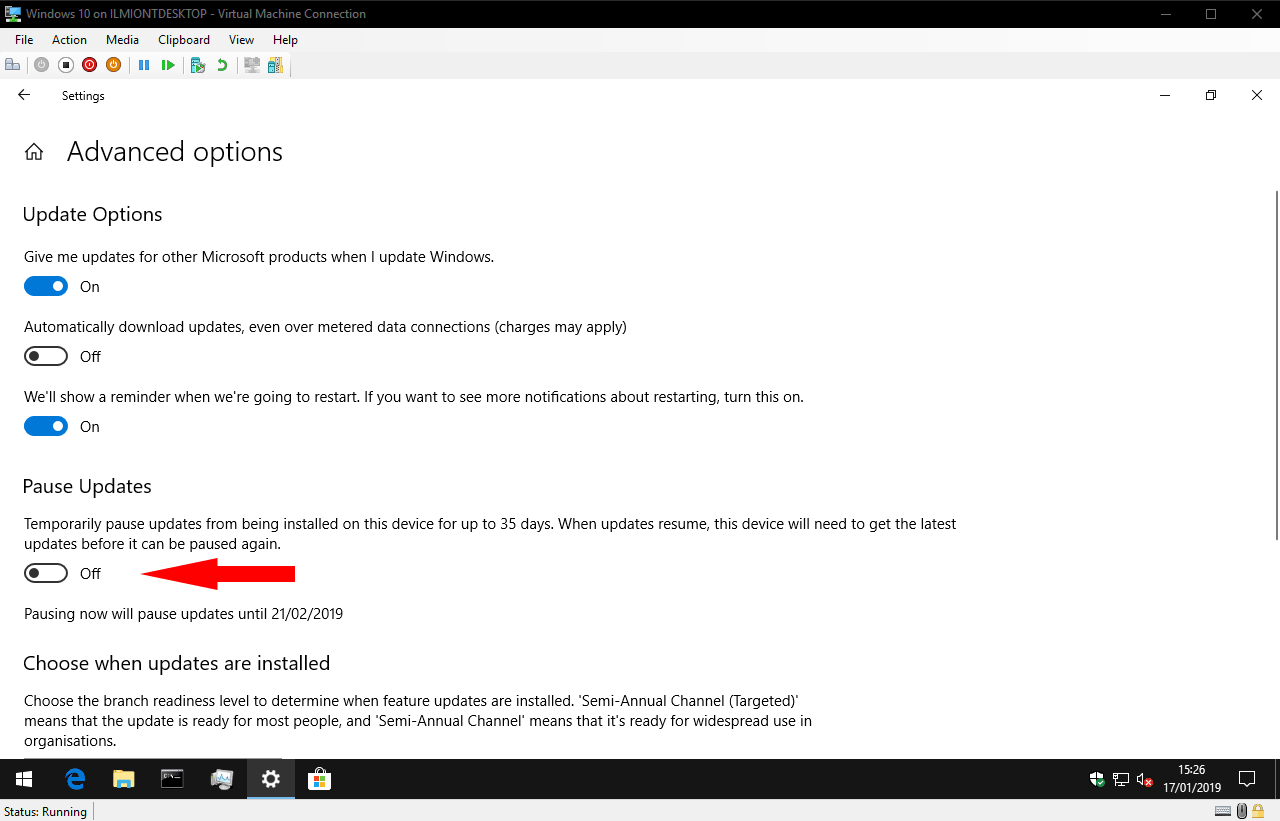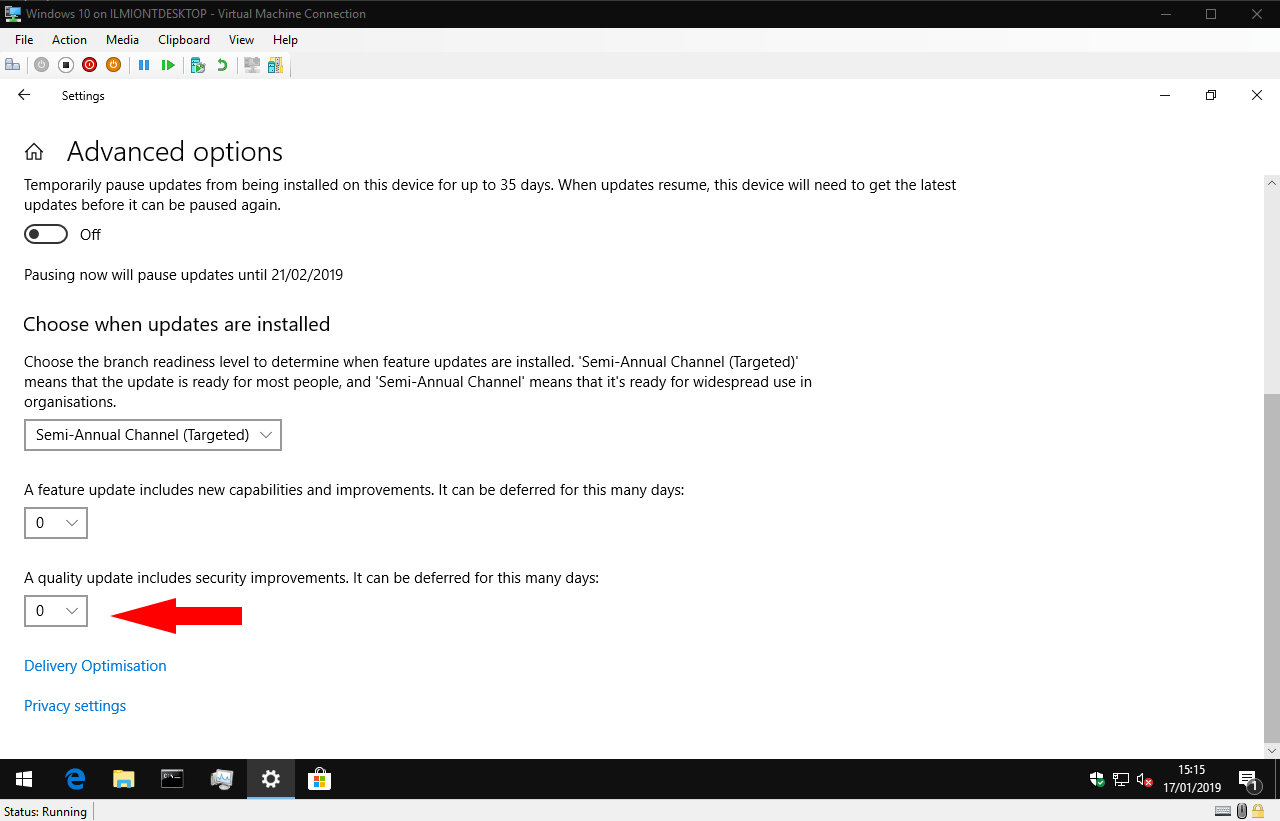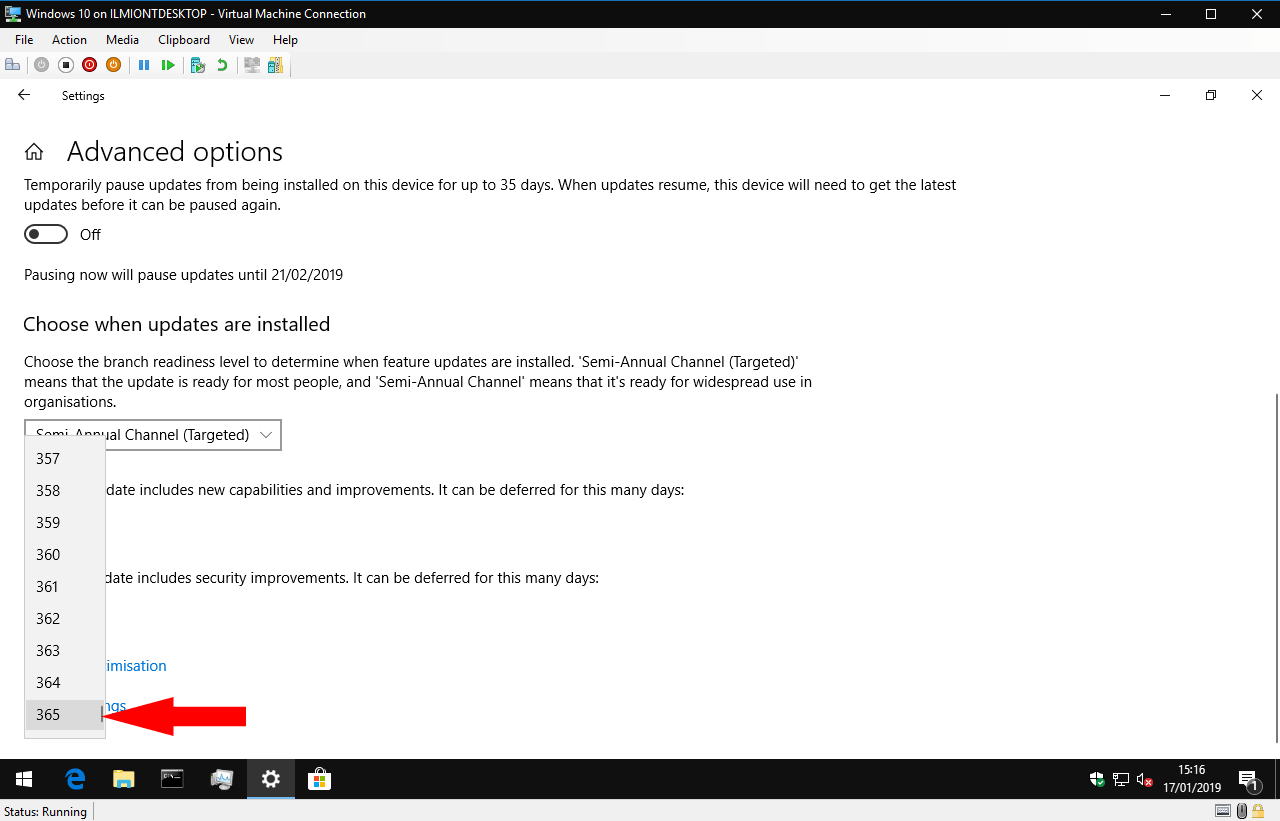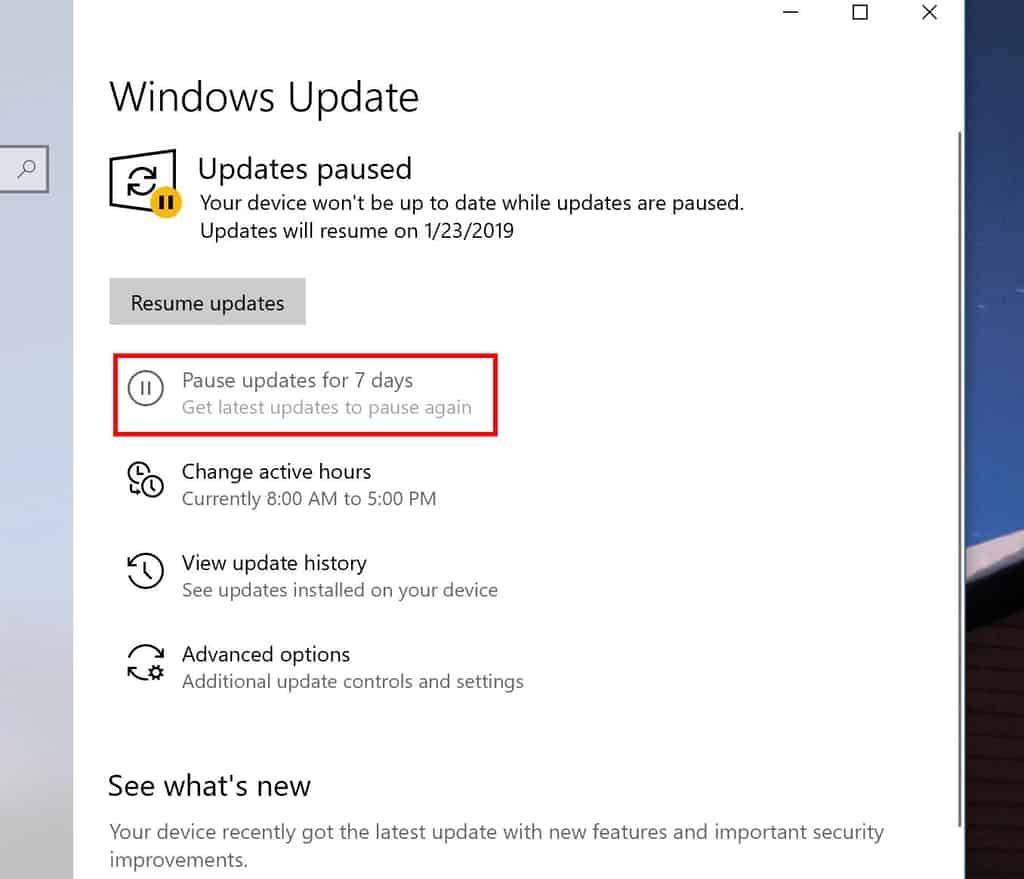Як призупинити автоматичне оновлення Windows 10
Windows 10 автоматично оновлюється новими функціями та покращеннями якості під час використання пристрою. Як правило, цей процес працює без будь-якого втручання, гарантуючи, що у вас завжди є остання версія Windows. У цьому посібнику ми пройдемо вас через призупинення Windows Update і чому ви можете це зробити.
Запустіть програму Налаштування та відкрийте категорію «Оновлення та безпека». Ваші наступні кроки залежать від того, яку версію Windows 10 ви використовуєте. На момент написання останнього публічного випуску Windows 10 є версія 1809, оновлення від жовтня 2018 р. Якщо ви запускаєте новий випуск – на даний момент Insider Preview збирається для версії 19H1 – вам слід перейти до розділу «Зміни 19H1» нижче. Якщо ви не впевнені, ви можете слідувати нашому посібнику, щоб визначити свою версію Windows 10.
У збірках 1809 та старших версій можливість призупинення оновлень доступна лише у Windows 10 Pro. На жаль, домашнім користувачам доведеться почекати, поки не вийде 19H1 – див. Примітки нижче.
Припустимо, що у вас Windows 10 Pro, запустіть програму Налаштування та натисніть категорію «Оновлення та безпека». На сторінці “Windows Update”, що з’явиться, натисніть посилання “Додаткові параметри”.
Під заголовком «Призупинити оновлення» натисніть кнопку перемикання у положення «Увімкнено», щоб призупинити Windows Update. Зміни будуть застосовуватися протягом 35 днів, протягом яких оновлення не встановлюватимуться. Екран повідомляє, коли оновлення буде ввімкнено заново.
Якщо ви хочете зняти блок оновлення раніше 35-денного періоду, поверніться на сторінку налаштувань і вимкніть налаштування. Коли блок буде видалено – будь то вручну, або в кінці 35 днів – пристрій автоматично встановить всі очікувані оновлення. Ви не зможете знову призупинити оновлення, поки цей процес не буде завершено.
Цей параметр дає можливість призупинити будь-які оновлення одним клацанням миші. Однак перед використанням слід добре подумати. Існує два типи оновлення, і вам не обов’язково потрібно призупиняти обидва.
Якісні оновлення випускаються щомісяця та містять важливі виправлення помилок та покращення безпеки. Без цих виправлень ваш пристрій може бути під загрозою. Однак оновлення якості – або сукупні оновлення, як їх часто називають, самі вже вносили проблеми в минулому. Якщо ви знаєте, що нове оновлення завдає клопоту таким пристроям, як ваш, найкращим варіантом може бути призупинення оновлення Windows.
Ви можете зупинити лише якісні оновлення, прокрутивши до заголовка “Вибрати, коли встановлюються оновлення”. За допомогою вікна вибору внизу екрана виберіть, на скільки днів відкладати оновлення. Ви можете призупинити якісні оновлення на строк до 30 днів, не впливаючи на інші типи оновлення.
Оновлення функцій випускаються приблизно кожні шість місяців. За назвою вони додають нові можливості до Windows 10. Вони є набагато більшими пакетами оновлень, які включають нову збірку операційної системи. Час оновлення довший, зміни є більш вразливими, і ви побачите, як ваш пристрій перезапускається кілька разів, коли застосовується новий випуск. Оновлення функцій – це місце, де зазвичай виникають проблеми сумісності, наприклад, хвиля проблем, що виникають під час нещодавнього оновлення від жовтня 2018 року.
Оновлення функцій можна відкласти на цілий рік за допомогою вікна вибору внизу екрана «Додаткові параметри». Windows утримається від спроб будь-якого автоматичного оновлення збірки протягом обраного періоду. Це дозволяє безпечно зберігати поточну збірку, поки виявляються та виправляються будь-які проблеми у нових випусках.
Досвід “призупинення оновлень” був оновлений у поточних збірках 19H1 Insider Preview. Опція призупинення оновлень тепер доступна на головній сторінці налаштувань Windows Update, а не в розділі «Додаткові параметри». Він також вперше доступний для користувачів Windows 10 Home, що дозволяє кожному отримати певний контроль над процесом оновлення.
На жаль, деякі більш просунуті аспекти досвіду, здається, були втрачені. Оновлення можна призупиняти лише на 7 днів, на відміну від 35 днів, запропонованих у версії 1809. Крім того, ми виявили, що окремі функції та параметри відстрочки оновлення якості були повністю вилучені з інтерфейсу.
Оскільки 19H1 все ще розробляється, цілком можливо, ці функції повернуться до публічного випуску. У своєму поточному стані 19H1 вперше пропонує контроль домашнім користувачам, але є кроком назад для клієнтів Pro. Ми будемо продовжувати відстежувати зміни та оновлювати цей посібник, коли ситуація стане яснішою.